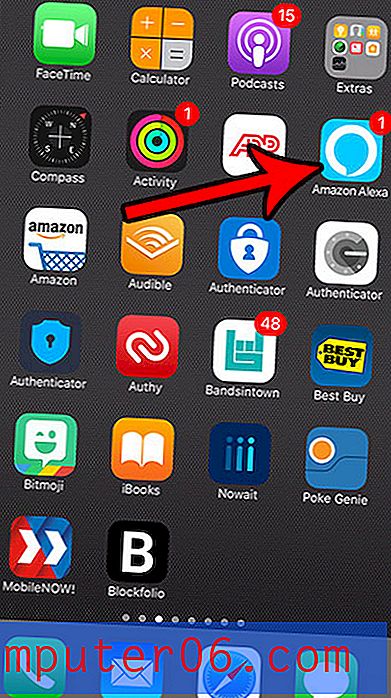Как да изтриете колона в Google Таблици
Изтриването и редактирането на данни в клетка в Google Sheets често е толкова просто, колкото да щракнете върху клетка и да въведете новата информация, която искате да се покаже в тази клетка. Въпреки че това е ефективно, когато трябва да модифицирате отделни клетки, обаче е по-малко ефективно, когато имате цяла колона от данни, която искате да премахнете.
За щастие Google Sheets ви предоставя начин да изтриете цяла колона или дори няколко колони с данни. Нашето ръководство по-долу ще ви покаже действията, които трябва да предприемете, за да разрешите премахването на колоните в Таблици.
Как да премахнете колона от електронна таблица в Google Таблици
Стъпките в тази статия ще ви покажат как да изберете и изтриете цяла колона от електронна таблица в Google Таблици. Това ще изтрие всички данни, които се съдържат в клетките в тази колона и може да повлияе на формули, които разчитат на клетки в тази колона.
Стъпка 1: Отворете Google Drive на адрес https://drive.google.com/drive/my-drive и отворете файла, съдържащ колоната, която искате да изтриете.
Стъпка 2: Щракнете върху буквата на колоната в горната част на електронната таблица. Това ще избере цялата колона. Обърнете внимание, че можете да изберете няколко колони, които да изтриете, като задържите клавиша Ctrl на клавиатурата си.

Стъпка 3: Щракнете с десния бутон върху избраната буква на колоната, след което щракнете върху опцията Изтриване на колоната .
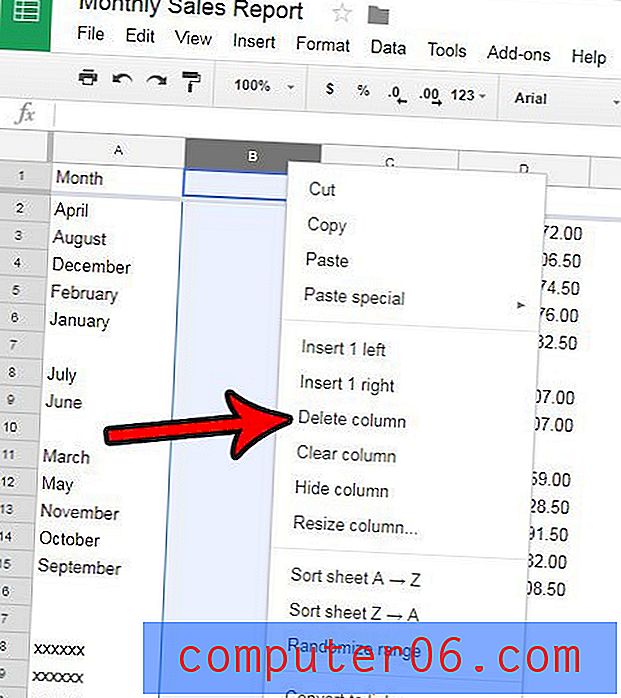
Има ли много клетки в електронната ви таблица, които съдържат форматиране, което е трудно или е трудно да се премахне? Научете как да изчистите цялото форматиране от клетка в Google Sheets и да направите процеса на стандартизиране на външния вид на вашите данни малко по-опростен.